Нормированная диаграмма с областями
Нормированная диаграмма с областями показывает изменения вклада каждой категории в значение показателя на отрезке времени.
-
Области выделяются разными цветами и располагаются друг над другом. Показывается процентное соотношение между областями, а не абсолютная величина областей.
-
Ширина области соответствует ее доле от общей суммы, приведенной к 100%. Например, доля статей расхода в общей сумме бюджета.
Пример
ПредставлениеИсходная таблица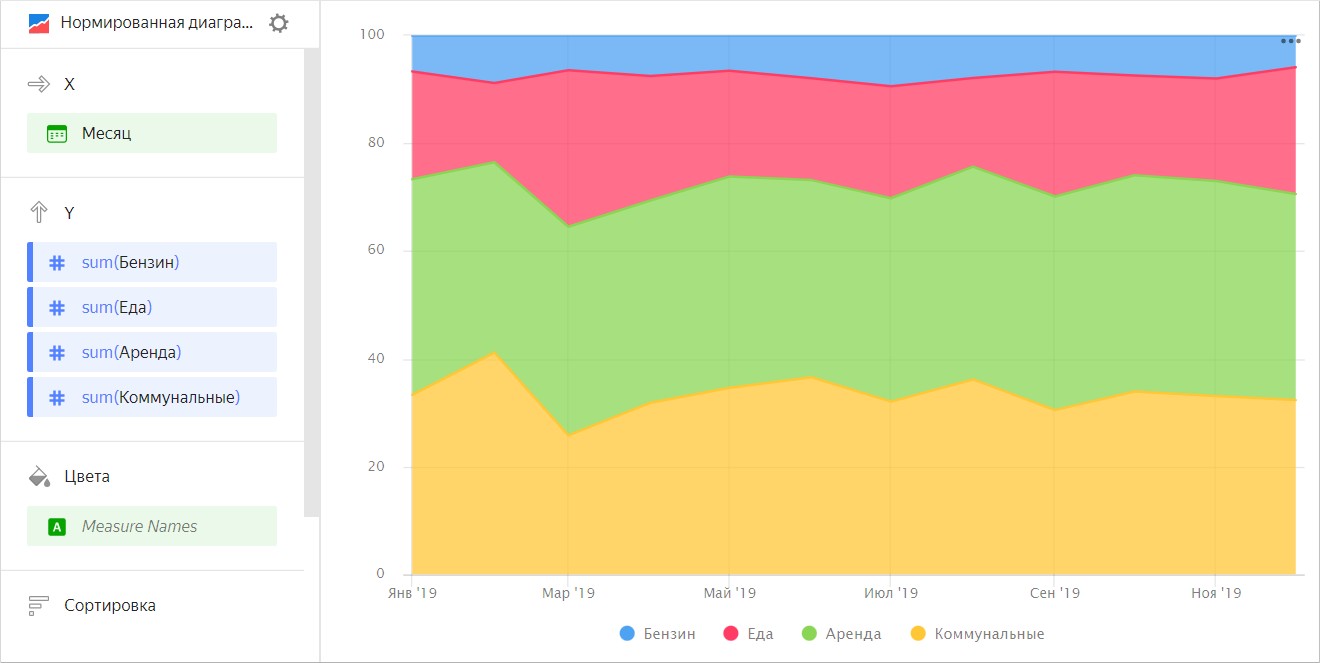
Месяц Бензин Аренда Еда Коммунальные Январь 2019 100 600 300 500 Февраль 2019 150 600 250 700 Март 2019 100 600 450 400 Апрель 2019 120 600 370 510 Май 2019 100 600 300 530 Июнь 2019 130 600 310 600 Июль 2019 150 600 330 510 Август 2019 120 600 250 550 Сентябрь 2019 110 650 380 500 Октябрь 2019 120 650 300 550 Ноябрь 2019 130 650 310 540 Декабрь 2019 100 650 400 550 -
Диаграмму используют, когда нужно показать изменение удельного веса категорий, но их общая сумма при этом не важна. Например, изменение процентной доли категорий товаров в общей сумме продаж.
Пример
ПредставлениеИсходная таблица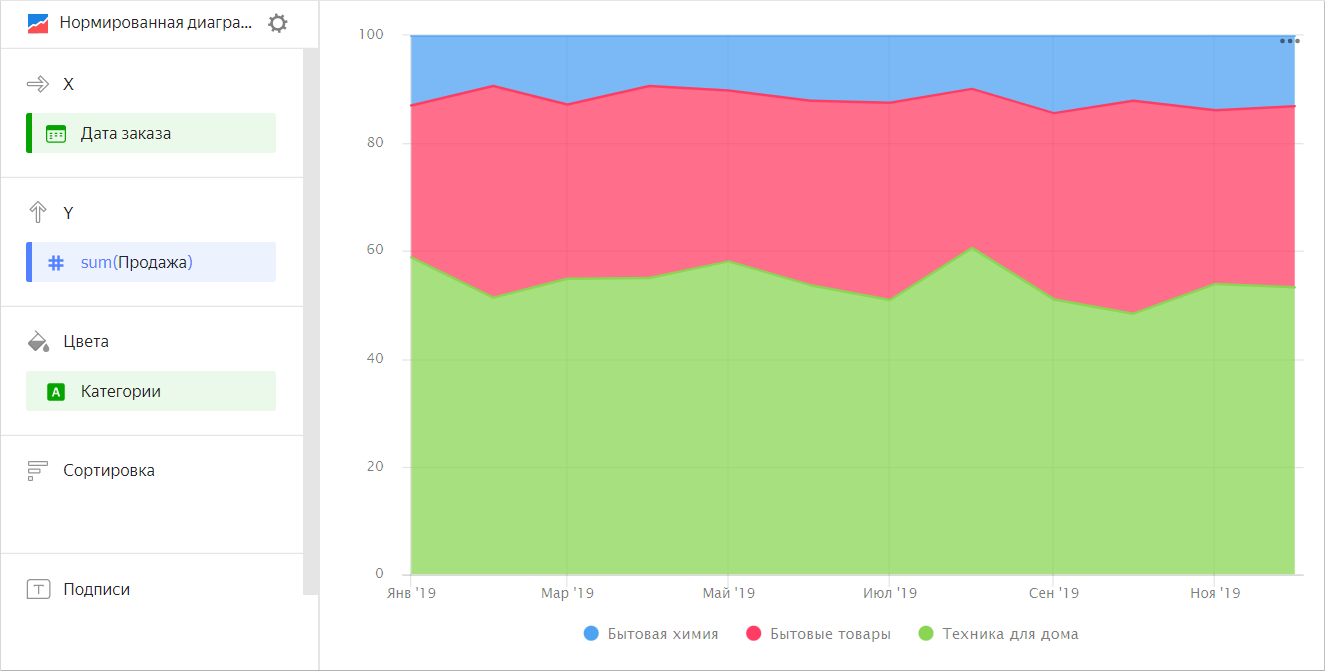
Месяц Техника для дома Бытовые товары Бытовая химия Январь 2019 128К 55К 26К Февраль 2019 97К 79К 18К Март 2019 187К 105К 41К Апрель 2019 188К 137К 34К Май 2019 230К 121К 43К Июнь 2019 256К 162К 59К Июль 2019 284К 206К 67К Август 2019 409К 204К 72К Сентябрь 2019 314К 209К 86К Октябрь 2019 324К 262К 79К Ноябрь 2019 385К 238К 101К Декабрь 2019 451К 307К 111К
Секции в визарде
| Секция в визарде |
Описание |
|---|---|
| X | Измерение. Может быть указано только одно поле. Обычно это измерение бывает датой. В этом случае проверьте, что в датасете для этого поля указан тип данных Дата. Это необходимо для корректной сортировки, отображения подписей. Для более наглядной визуализации дату можно группировать в недели, месяцы, годы (подробнее в разделе Настройки полей). |
| Y | Показатель. Может быть указано несколько показателей. При добавлении в секцию более одного показателя в секции Цвета появится измерение Measure Names. |
| Цвета | Измерение или поле Measure Names. Влияет на цвет линий. Measure Names удаляется путем удаления показателей с оси Y. |
| Сортировка | Измерение или показатель. Может использоваться измерение из секций Х и Цвета или показатель с оси Y. Влияет на сортировку оси X или областей по оси Y. Направление сортировки отмечено значком рядом с полем: по возрастанию |
| Подписи | Показатель. Отображает значения показателя на диаграмме. Если в секцию Y добавлено несколько показателей, перетащите в эту секцию показатель Measure Values. Поддерживается использование функций разметки. Для полей с типом Строка можно настроить использование базового синтаксиса Markdown в Yandex DataLens: нажмите на значок перед названием поля и включите опцию Markdown. |
| Сплит | Измерение. Разбивает чарт по горизонтали по значениям выбранного измерения. Максимальное количество сплитов в одном чарте — 25. |
| Фильтры | Измерение или показатель. Используется в качестве фильтра. |
Создание нормированной диаграммы с областями
Чтобы создать нормированную диаграмму с областями:
Важно
Если вы работаете с новой объектной моделью DataLens, включающей воркбуки и коллекции:
- Перейдите на главную страницу
- Откройте воркбук, в правом верхнем углу нажмите Создать и выберите нужный объект.
Продолжайте инструкцию с шага 4.
-
Перейдите на главную страницу
-
На панели слева выберите
-
Нажмите кнопку Создать чарт → Чарт.
-
Слева вверху нажмите
- Выберите тип чарта Нормированная диаграмма с областями.
- Перетащите измерение из датасета в секцию X. Значения отобразятся в нижней части графика по оси X.
- Перетащите один или несколько показателей из датасета в секцию Y. Значения отобразятся в виде областей по оси Y.
- Перетащите измерение из датасета в секцию Цвета. Цветные области отобразят удельный вес отдельной категории в суммарном значении показателя.
Рекомендации
-
Подписи. Если в значениях категорий много текста, сократите его. Так подписи на диаграмме будут выглядеть аккуратнее.
Можно использовать строковые функции в вычисляемых полях или условные операторы CASE.
-
Не показывайте на диаграмме больше 3-5 областей.
-
Чтобы отслеживать динамику было проще, расположите самые крупные или самые важные категории ближе к основанию диаграммы. Для этого перетащите нужный показатель в секцию Сортировка, или настройте их порядок в секции Y.
Например, при сравнении статей бюджета.
Пример диаграммы
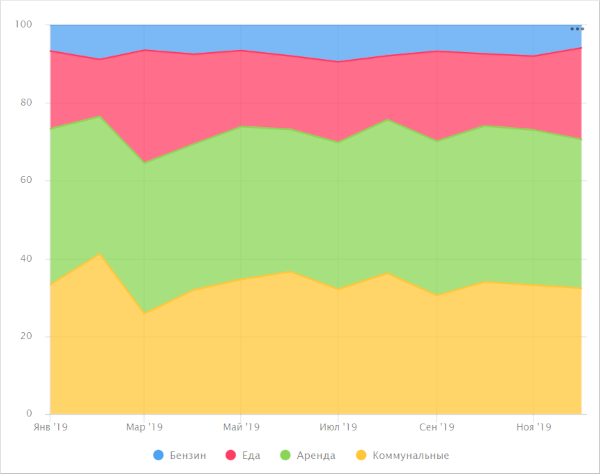
Для отслеживания динамики бюджета по категории
Бензин, расположите ее ближе к основанию диаграммы.Пример диаграммы
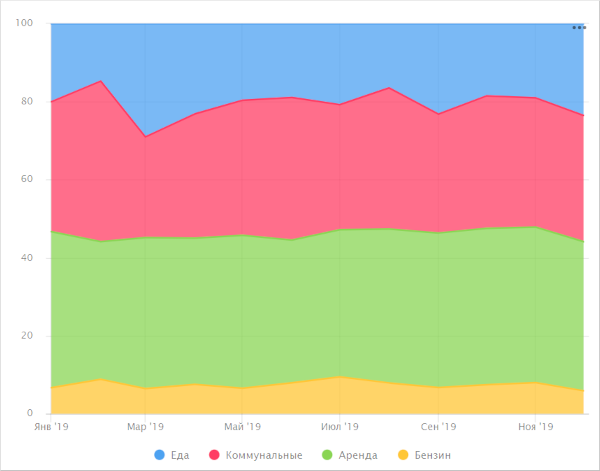
При наличии второй важной категории – поместите ее у верхней границы диаграммы. Тогда области будут иметь ровные границы для визуального сравнения их величин. Например, чтобы сравнить
КоммунальныеиАренда.Пример диаграммы
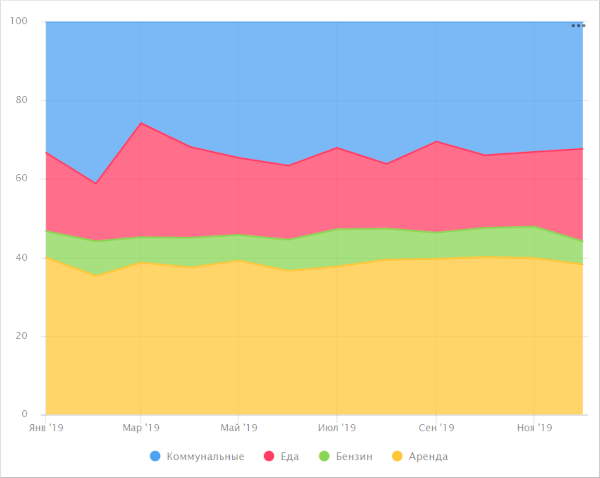
-
Разбиение. Диаграмму можно разбить по измерению на несколько небольших диаграмм, которые удобно сравнивать между собой. Для этого перетащите измерение из датасета в секцию Сплит.
Пример чарта
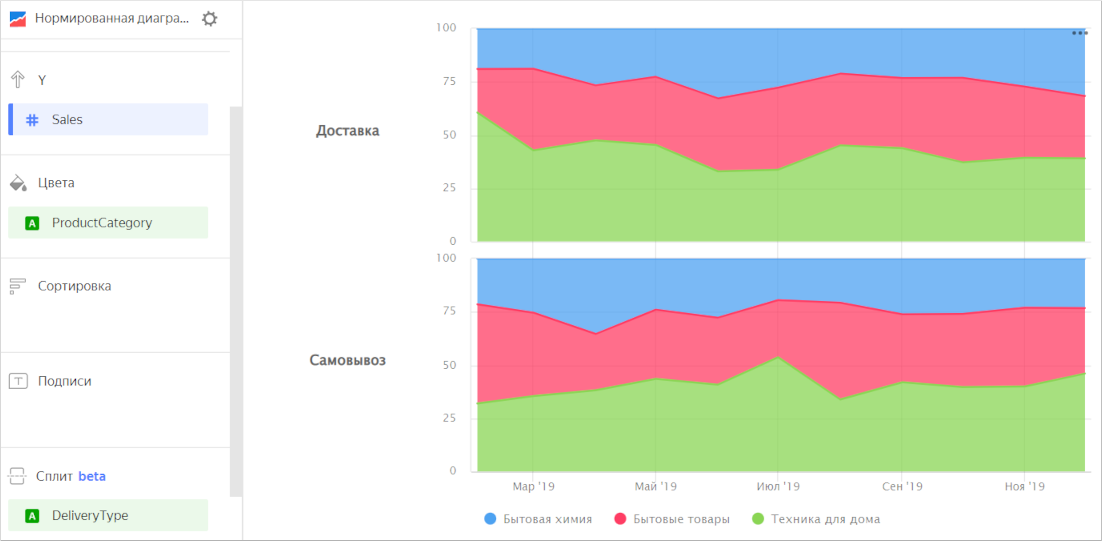
-
Если вам нужно показать абсолютные значения переменных, используйте диаграмму с областями.